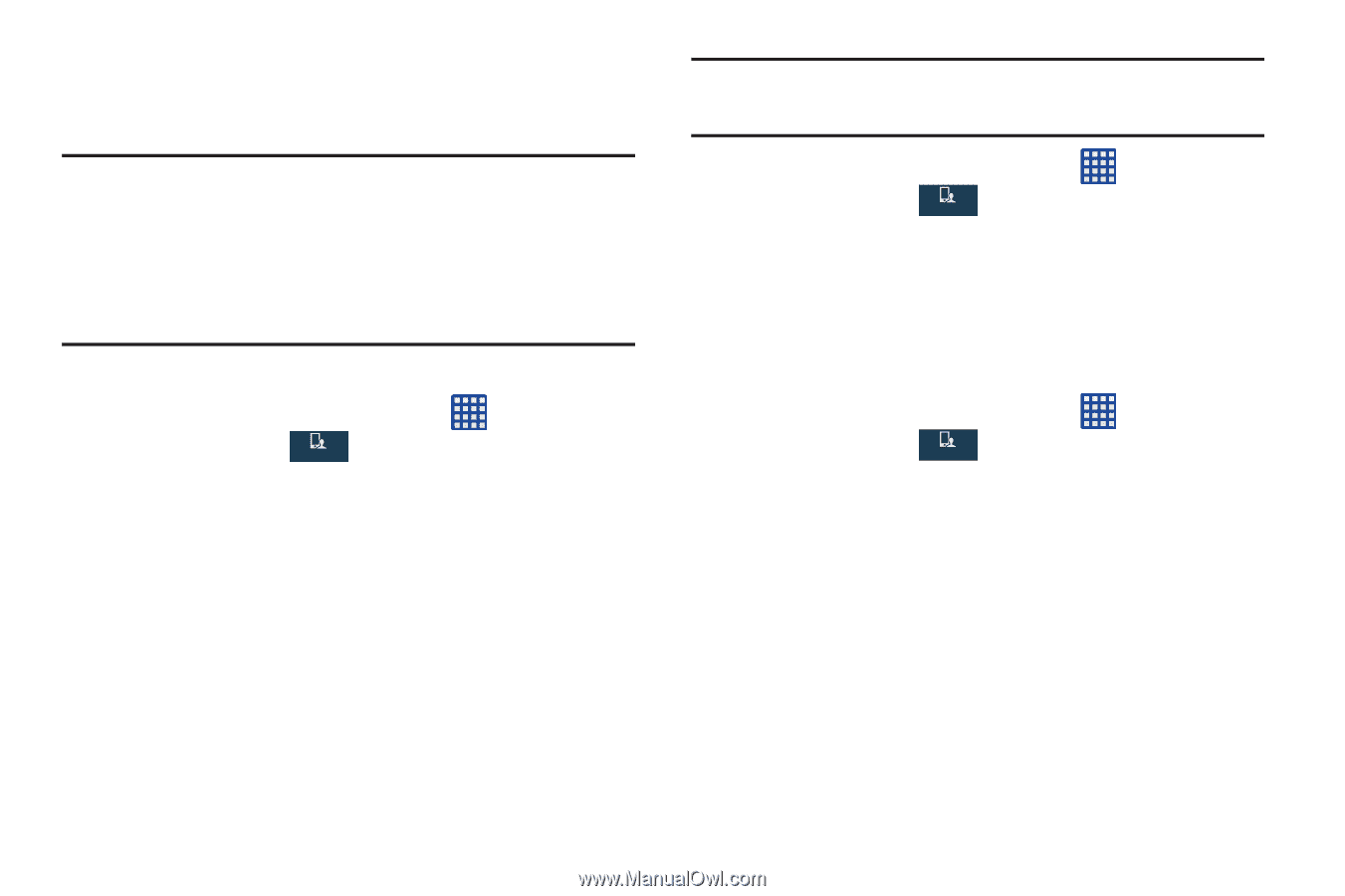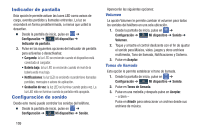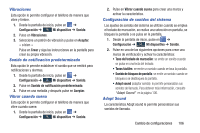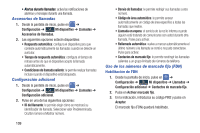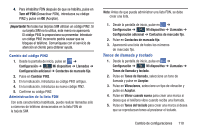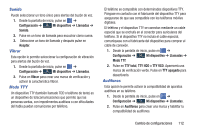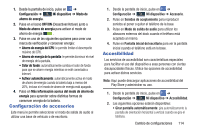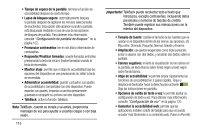Samsung SM-G730A User Manual At&t Wireless Sm-g730a Galaxy S3 Mini Jb Span - Page 117
Tonos de llamada y teclado, Turn off FDN, ¡Importante
 |
View all Samsung SM-G730A manuals
Add to My Manuals
Save this manual to your list of manuals |
Page 117 highlights
4. Para inhabilitar FDN después de que se habilita, pulse en Turn off FDN (Desactivar FDN), introduzca su código PIN2 y pulse en OK (Aceptar). ¡Importante! No todas las tarjetas SIM utilizan un código PIN2. Si su tarjeta SIM no lo utiliza, este menú no aparecerá. El código PIN2 lo proporciona su proveedor. Introducir un código PIN2 incorrecto podría causar que se bloquee el teléfono. Comuníquese con el servicio de atención al cliente para obtener ayuda. Cambio del código PIN2 1. Desde la pantalla de inicio, pulse en ➔ Configuración ➔ Midispositivo Mi dispositivo ➔ Llamadas ➔ Configuración adicional ➔ Contactos de marcado fijo. 2. Pulse en Cambiar PIN2. 3. En la indicación, introduzca su código PIN2 antiguo. 4. En la indicación, introduzca su nuevo código PIN2. 5. Confirme su código PIN2. Administración de la lista FDN Con esta característica habilitada, puede realizar llamadas sólo a números de teléfono almacenados en la lista FDN de la tarjeta SIM. Nota: Antes de que pueda administrar una lista FDN, se debe crear una lista. 1. Desde la pantalla de inicio, pulse en ➔ Configuración ➔ Midispositivo Mi dispositivo ➔ Llamadas ➔ Configuración adicional ➔ Contactos de marcado fijo. 2. Pulse en Contactos de marcado fijo. 3. Aparecerá una lista de todos los números de marcado fijo. Tonos de llamada y teclado 1. Desde la pantalla de inicio, pulse en ➔ Configuración ➔ Midispositivo Mi dispositivo ➔ Llamadas ➔ Tonos de llamada y teclado. 2. Pulse en Tonos de llamada, seleccione un tono de llamada y pulse en Aceptar. 3. Pulse en Vibraciones, seleccione un tipo de vibración y pulse en Aceptar. 4. Pulse en Vibrar cuando suena para crear una marca si desea que el teléfono vibre cuando reciba una llamada. 5. Pulse en Tonos del teclado para crear una marca si desea que se reproduzcan tonos al presionar el teclado. Cambio de configuraciones 110